Excel und „der Kostümwechsel“
Bei einem Theaterstück kann es vorkommen, daß ein und derselbe Schauspieler in völlig unterschiedlichen Kostümen auf die Bühne kommt und jedes Mal anders aussieht. Das kann Ihnen in Excel mit ein und derselben Zahl auch passieren.
Zahlenformate
Wenn Sie im Menüband „START“ im Bereich „Zahl“ im Auswahlfeld auf den Pfeil nach unten klicken, erhalten Sie eine Auswahl über die verschiedenen Zahlenformate. Wenn Sie die detaillierteren Auswahlmöglichkeiten ansehen wollen, öffnen Sie das Feld „Zellen formatieren“ und dort die erste Lasche „Zahlen“. Dieses Feld können folgendermaßen öffen:
- Klicken Sie den kleinen Pfeil neben dem Wort „Zahl“ im Menüband „START“ an.
- Klicken Sie auf „Mehr…“ in der Auswahlliste.
- Drücken Sie die Tastenkombination „ALT – T – Z“.
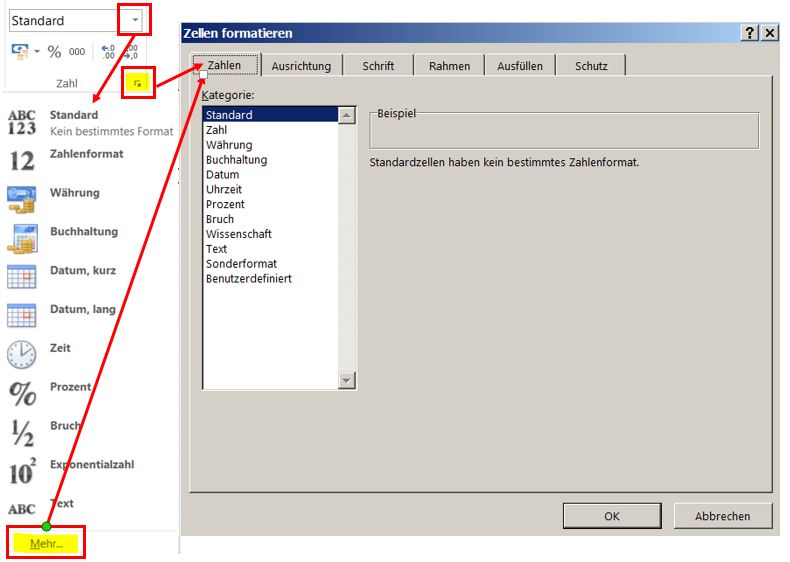
Unterschiedliche Zahlenformate
Wie in dem Beispiel mit dem Schauspieler sehen Sie hier die Zahl „2000“ in den verschiedenen „Kostümen“ oder „Formaten“. Auch wenn die Zahlen, die Sie im Bereich B2 bis B12 sehen, sich teilweise deutlich unterscheiden, enthalten doch alle Felder den gleichen Inhalt, nämlich „2000“.
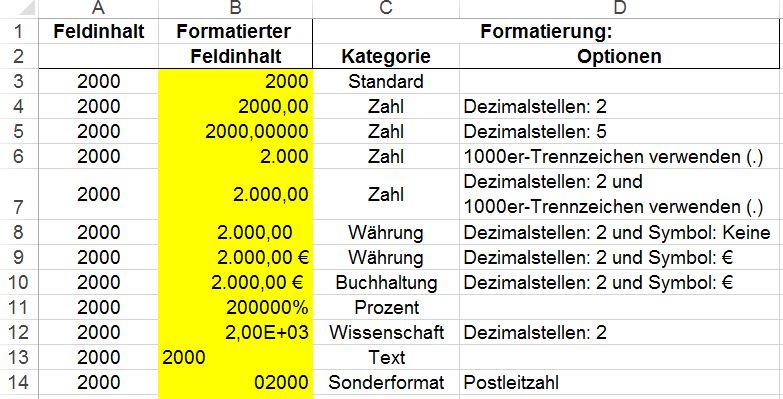
Erläuterung zu den Kategorien und Optionen
- Standard: Eine Zahl, die mit diesem Format versehen wird, wird genauso dargestellt, wie sie ist. Der Schauspieler kommt quasi nackt auf die Bühne. Dieses Format weisen alle Felder einer neuen Datei bzw. eines neuen Arbeitsblattes auf, es sei denn, es wurden andere Einstellungen vorgenommen.
- Zahl: Bei diesem Format können Sie die Nachkomma- oder Dezimalstellen einstellen (siehe auch Excel und „5 Standard-Rezepte“). Ebenso können Sie festlegen, ob ein „1000er-Trennzeichen“ verwendet werden soll. Dabei handelt es sich um einen Punkt, der vor allem bei großen Zahlen die Lesbarkeit verbessert, indem er die Zahl in „Dreier-Blöcke“ aufteilt. Außerdem gibt verschiedene Darstellungsweisen für negative Zahlen.
Zu beachten ist dabei, daß durch das Format an den Zahlen selber nichts verändert wird. Wenn in einem Feld, das mit zwei Dezimalstellen formatiert wurde z.B. der Wert „1,00“ steht, dann könnte es sich um den tatsächlichen Wert „1,0010394“ handeln.
- Währung / Buchhaltung: Diese beiden Formate sind auf den ersten Blick sehr ähnlich. Vor allem ist interessant, daß dabei automatisch ein Währungssymbol (€) angezeigt werden kann. Der Unterschied zeigt sich bei der Darstellung negativer Werte (das Minus ganz links im Feld) und der Null (nur als Strich). Außerdem wird die Zahl beim Format „Buchhaltung“ um eine Stelle nach links gerückt.
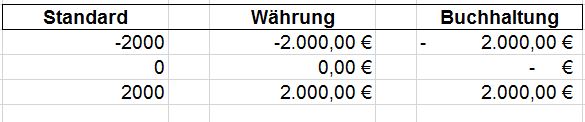
- Prozent: Hier wird der Wert des Feldes mit 100 multipliziert und mit einem Prozentzeichen % versehen.
- Wissenschaft: Hier wird die Zahl mit maximal einer Stelle vor dem Komma angezeigt. Der Ausdruck „E+03“ sagt, daß das Komma um drei stellen nach rechts zu verschieben ist.
- Text: Man kann natürlich jetzt sagen, das es schon ein wenig paradox ist, ein Zahlen-(!)-Format als „Text“ zu bezeichnen, aber vielleicht sollte man davon ausgehen, daß Excel ein Tabellenkalkulationsprogramm ist und sich nun mal mit Zahlen beschäftigt. Der Hintergrund für das Textformat ist, daß es durchaus Zahlen (z.B. Abteilungsnummern, Kontonummern) geben kann, mit denen nicht gerechnet werden soll oder darf.
- Sonderformat: Bei diesem Format wird eine Zahl immer so dargestellt, daß es einer deutschen (also fünfstelligen) Postleitzahl entspricht. Dabei werden die vorne nicht vorhandenen Stellen, wenn nötig, mit einer Null aufgefüllt.
Aus der Liste der vorhandenen Formate habe ich bewußt einige ausgespart (Datum / Uhrzeit / Benutzerdefiniert). Diese werde ich in späteren Blogs gesondert beschreiben.
